
Slack är en populär kommunikationstjänst används främst i miljöer på arbetsplatsen. Om du vill prova det kan du skapa din egen gratis Slack-arbetsyta och bjuda in alla du vill. Så här ställer du in det.
För att skapa din egen Slack-arbetsyta, gå till www.slack.com och klicka på knappen "Kom igång" i det övre högra hörnet.

Klicka på alternativet "Skapa en ny arbetsyta".
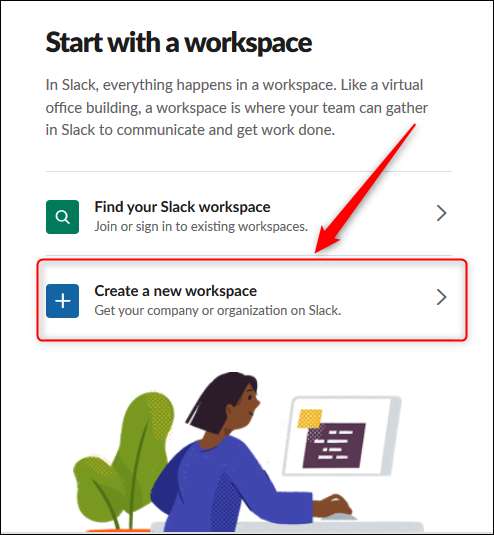
Ange din e-postadress och klicka på "Bekräfta".
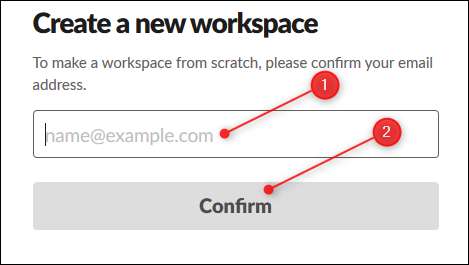
Den här e-postadressen används som ditt inloggningsnamn och som kontaktadress för faktureringsinformation om du så småningom väljer att flytta till en betald Slack-plan snarare än gratisplanen. Den används också för att skicka en sexsiffrig bekräftelsekod (för att se till att det är en levande adress), som du måste ange på nästa sida.
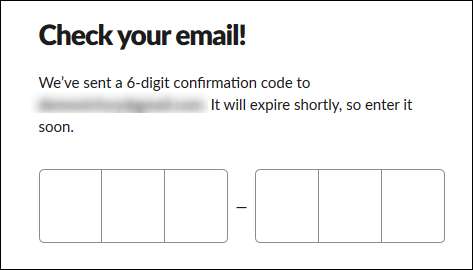
När du har angett koden måste du välja ett namn på din Slack-arbetsyta. Detta blir en del av webbadressen som du använder för att komma åt din Slack-arbetsyta.
Till exempel, om Wile E. Coyote ville skapa en Slack-instans för ACME Anvils, skulle han lägga "ACME Anvils" i det här fältet, och hans Slack-instans skulle vara https://acmeanvils.slack.com/.
Ange ett namn och klicka på "Nästa".
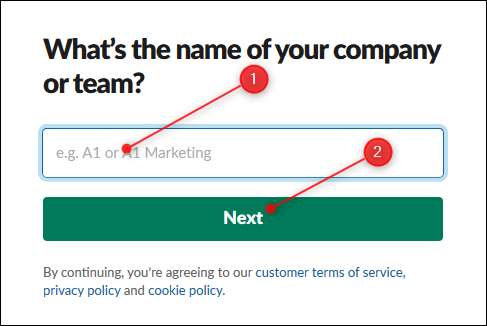
Om någon redan har använt det namn du valt, säger Slack dig att välja ett annat namn.
När du har angett ett unikt namn ber Slack dig att ange namnet på ett projekt du arbetar med. När du bara försöker Slack kan det verka konstigt, men Slack riktar sig till företag som vill ha ett sätt för sin personal att kommunicera och samarbeta.
Denna process skapar en kanal i din nya Slack-arbetsyta som du kan ta bort om den är oönskad.
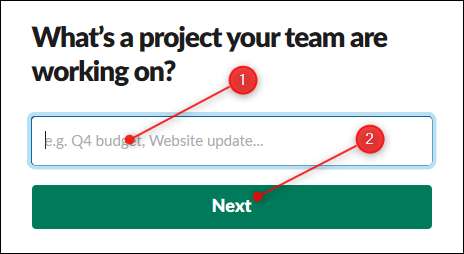
Nu har du möjlighet att lägga till e-postadresserna till andra personer du vill bjuda in. Ange en eller flera e-postadresser och klicka på "Lägg till lagkamrater."
Alternativt klickar du på ”Få en inbjudningslänk för att dela”, som du kan skicka till alla du vill.
Om du vill hålla din arbetsyta privat klickar du på "Hoppa över nu".
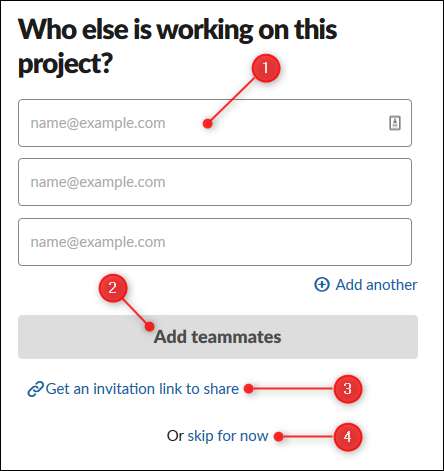
Din arbetsyta är nu redo att användas. Klicka på "Se din kanal i slack" för att öppna den.
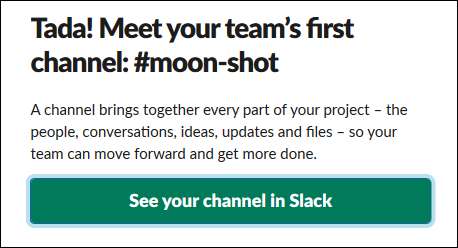
Så här ser arbetsytans namn och kanallista ut när den öppnas. Som du kan se är alla kanalnamn små bokstäver och har inga mellanslag. Du kan lägga till ett bindestreck för att placera mellanslag mellan kanalnamnen.

Klicka på knappen "Slutför registrering" i chattfönstret för att skapa ett lösenord för ditt konto och mer.
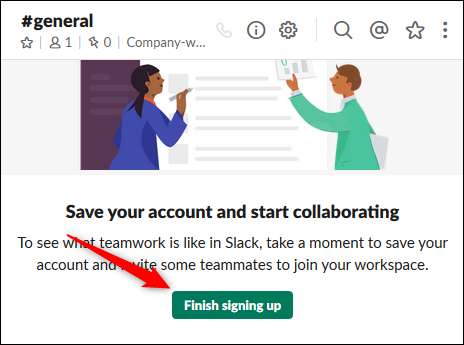
På den första sidan av tre anger du ditt namn och lösenord och klickar sedan på "Nästa".
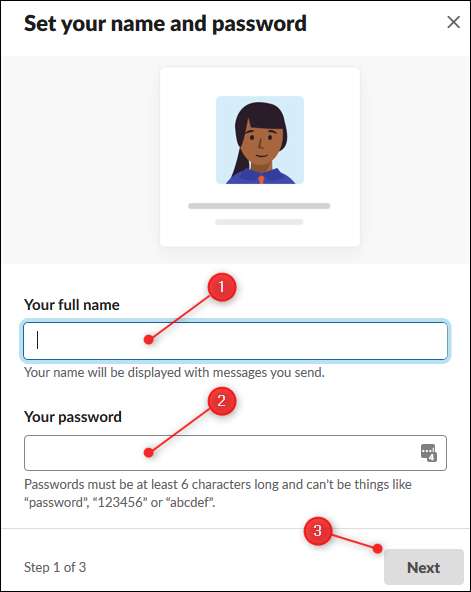
På den andra sidan bekräftar du namnet på arbetsytan och URL: n. Klicka på "Nästa".
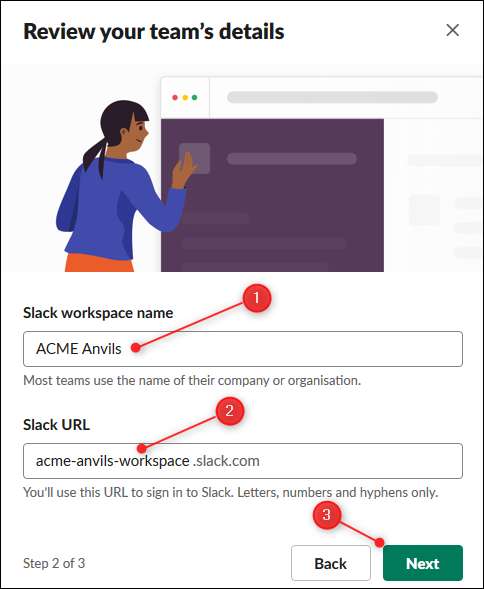
På sista sidan anger du e-postadresserna till alla du vill bjuda in och klickar sedan på "Slutför".
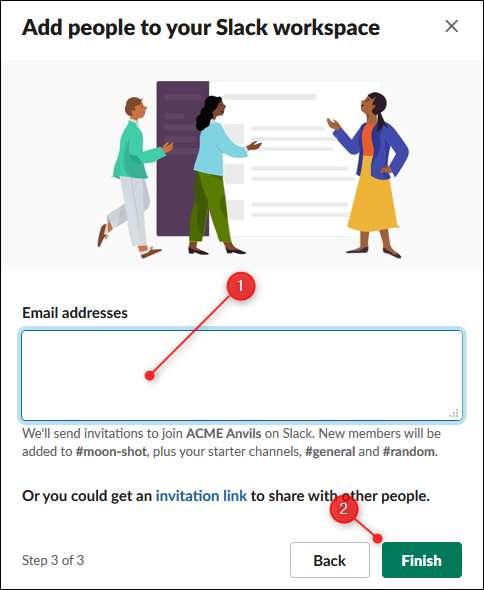
Nu har du konfigurerat Slack, klicka på pilen bredvid ditt arbetsytans namn för att se användarmenyn. Om du inte har bjudit in någon än för att du bara vill prata runt, hittar du alternativet "Bjud in människor".
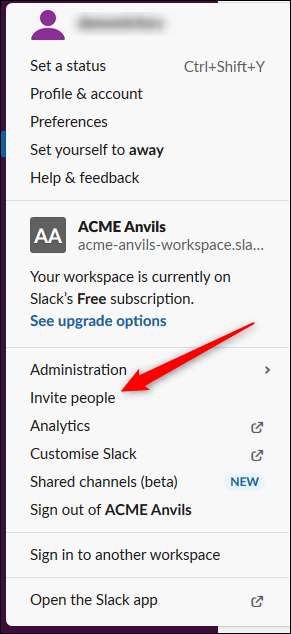
Slack har många alternativ att utforska, så titta runt och se vad som intresserar dig. Börja med anpassa färgerna (kanske vill du slå på mörkt läge ?) och lägga till dina favoritemoji och gå därifrån.







